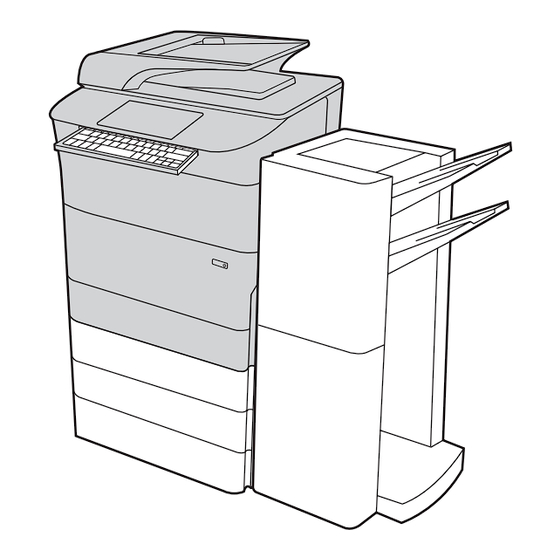
HP PageWide Managed Color Flow MFP E77650z+ Installationshandbuch
Vorschau ausblenden
Andere Handbücher für PageWide Managed Color Flow MFP E77650z+:
- Installationshandbuch (40 Seiten)
Werbung
Quicklinks
HP PageWide Managed Color Flow MFP E77650z+, E77660z+
HP PageWide Managed Color MFP P77940dn+, P77950dn+, P77960dn+
Installation Guide
EN
Guide d'installation
FR
Installationshandbuch
DE
Guida all'installazione
IT
Guía de instalación
ES
Guia d'instal·lació
CA
Vodič kroz instalaciju
HR
Instalační příručka
CS
Installationsvejledning
DA
Installatiegids
NL
Asennusopas
FI
Οδηγός εγκατάστασης
EL
Telepítési útmutató
HU
support.hp.com
www.hp.com/videos/PageWide
www.hp.com/support/pwcolormfpE77650
www.hp.com/support/pwcolormfpE77660
Lea esto primero
ES
E77650z+
E77660z+
P77940dn+
P77950dn+
P77960dn+
Орнату нұсқаулығы
KK
Installasjonsveiledning
NO
Instrukcja instalacji
PL
Guia de instalação
PT
Ghid de instalare
RO
Руководство по установке
RU
Inštalačná príručka
SK
Priročnik za namestitev
SL
Installationsguide
SV
Kurulum Kılavuzu
TR
Посібник зі встановлення
UK
www.hp.com/support/pwcolorP77940mfp
www.hp.com/support/pwcolorP77950mfp
www.hp.com/support/pwcolorP77960mfp
1
AR
Werbung

Inhaltszusammenfassung für HP PageWide Managed Color Flow MFP E77650z+
- Seite 1 HP PageWide Managed Color Flow MFP E77650z+, E77660z+ HP PageWide Managed Color MFP P77940dn+, P77950dn+, P77960dn+ E77650z+ P77940dn+ E77660z+ P77950dn+ P77960dn+ Installation Guide Орнату нұсқаулығы Installasjonsveiledning Guide d’installation Instrukcja instalacji Installationshandbuch Guida all’installazione Guia de instalação Ghid de instalare Guía de instalación Guia d’instal·lació...
- Seite 2 Select a sturdy, well-ventilated, dust-free area, away from direct Принтерді берік, жақсы желдетілетін, шаңсыз және күн сәулесі sunlight to position the printer. тікелей түспейтін жерге орнатыңыз. Plasser skriveren i et stabilt, støvfritt område med god ventilasjon Choisissez un support solide et un endroit propre, bien aéré et à l’abri og utenfor direkte sollys.
- Seite 4 Installer indføringstilbehøret, som du bestilte sammen med denne Install the input accessory that you ordered with this model. model. Følg instruktionerne i den installationsvejledning, der fulgte Follow the instructions on the install guide that came with the input accessory. med indføringstilbehøret. ADVARSEL: Sluk ikke for printeren, før alt tilbehør til indføring CAUTION: Do not power on the printer until the input and og efterbehandling er tilsluttet.
- Seite 5 Instale o acessório de entrada solicitado com este modelo. Siga as Installera inmatningstillbehöret som du beställt med denna instruções do guia de instalação que veio junto com o acessório de modell. Följ anvisningarna i den installationsguide som medföljer entrada. inmatningstillbehöret. CUIDADO: Não ligue a impressora até...
- Seite 6 For dn+- og Z+-modeller er papirets indføringsretning Pentru modelele dn+ și Z+, orientarea de intrare a hârtiei este forskellig fra den, der vises på tilbehørets inputbakke. Anbring diferită de ilustrația de pe tava accesoriului de intrare. Atașați noul det nye sæt etiketter, der leveres i posen med blækpatronerne, set de etichete furnizate în pungă...
- Seite 7 1.1A P1V17A 1.1B P1V18A 1.1C P1V19A...
- Seite 8 Távolítson el minden szalagot, csomagolóanyagot és narancsszínű Remove all tape, packing material and orange restraints. rögzítőelemet. Retirez tous les rubans adhésifs, les matériaux d’emballage et les Барлық таспаларды, орауыш материалды және қызғылт сары pièces de retenue orange. бекіткіштерді алыңыз. Entfernen Sie das gesamte Klebeband, Verpackungsmaterial und Fjern all tape, emballasje og oransje bånd.
- Seite 10 CAUTION: Use Letter/A4 paper in Tray 2 to initialize the printer. UPOZORNĚNÍ: K inicializaci tiskárny použijte papír Letter/A4, který The printer will not initialize correctly with Tabloid/A3 paper vložte do zásobníku 2. Pokud do zásobníku 2 vložíte papír Tabloid/A3, loaded in Tray 2. tiskárna se správně...
- Seite 11 FORSIKTIG: Bruk Letter/A4-papir i skuff 2 for å initialisere skriveren. OPOZORILO: Za inicializacijo tiskalnika uporabite papir velikosti Letter/A4 na pladnju 2. Tiskalnik se ne bo pravilno inicializiral, Skriveren vil ikke initialiseres riktig hvis det ligger Tabloid/A3-papir če na pladnju 2 ni papirja velikosti Tabloid/A3. i skuff 2.
- Seite 12 ВНИМАНИЕ. Не выдвигайте одновременно более одного лотка. VAROITUS: Avaa enintään yksi paperilokero kerrallaan. Älä käytä paperilokeroa askelmana. Не используйте лоток для бумаги в качестве ступеньки. Pidä kädet paperilokeroiden ulkopuolella, kun suljet ne. Убирайте руки при закрытии лотков для бумаги. При перемещении принтера все лотки должны быть закрыты. Kaikkien lokeroiden on oltava kiinni, kun siirrät tulostinta.
- Seite 13 Unbox the finisher accessory that you ordered with this model. Осы үлгімен бірге тапсырыс берген өңдегіш аксессуарды бумасынан шығарыңыз. Déballez l’accessoire de finition que vous avez commandé avec Ta ut etterbehandlertilbehøret som du bestilte med denne modellen. ce modèle. Rozpakuj akcesorium wykańczające zamówione razem z tym Packen Sie das Finisher-Zubehör, das Sie mit diesem Modell modelem.
- Seite 14 Бүкіл таспаны және орауыш материалын алып тастаңыз. Remove all tape and packing material. Retirez tous les rubans adhésifs et les matériaux d’emballage. Fjern all tape og emballasje. Entfernen Sie das Klebeband und das Verpackungsmaterial. Usuń wszystkie fragmenty taśmy i materiały pakunkowe. Rimuovere tutto il nastro adesivo e il materiale di imballaggio.
- Seite 15 Install the finisher stabilizer. Өңдегіш тұрақтандырғышын орнатыңыз. Installez le stabilisateur du module de finition. Installer etterbehandlerstabilisatoren. Installieren Sie Füße des Finishers, sodass er stabil steht. Zamontuj stabilizator modułu wykańczającego. Instale o estabilizador do finalizador. Installare lo stabilizzatore dell'unità di finitura. Instalați stabilizatorul finisorului.
- Seite 16 Install the two metal brackets in the slots on the finisher Helyezze a két fémrögzítőt a befejezőegység alvázlemezének chassis plate, and then install the two smaller screws to fasten the nyílásaiba, majd használja a két kisebb csavart a rögzítők brackets to the finisher. a befejezőegységhez való...
- Seite 17 Place the lower output bin on the brackets, press down to align Төменгі шығыс себетті кронштейндерге қойыңыз, себеттегі the four screw holes in the bin with the holes in the brackets, and төрт бұранда тесігін кронштейндердегі тесіктермен туралау үшін then install the four larger screws. төмен...
- Seite 18 To install the top output bin, align the four tabs on the edge of Den øverste udskriftsbakke installeres ved at justere de the bin, with the four slots in the finisher. Insert the tabs with the fire faner på kanten af bakken med de fire pladser i finisheren. far end of the bin lifted up, and then once the tabs are inserted, Indsæt fanerne ved at løfte den yderste ende af bakken op, og carefully lower the far end of the bin into position.
- Seite 19 W celu zamontowania górnego pojemnika wyjściowego Če želite namestiti zgornji izhodni odlagalni predal, štiri jezičke przyłóż cztery wypustki przy krawędzi pojemnika do czterech na robu predala poravnajte z režami na zaključevalni enoti. Jezičke gniazd w module wykańczającym. Unieś dalszy koniec pojemnika vstavite tako, da je skrajni konec odlagalnega predala dvignjen, wyjściowego, wsuń...
- Seite 20 10.1 Brug håndtaget til at åbne bagdækslet på finisheren, og fjern 10.1 Folosiți mânerul pentru a deschide ușa din spate a 10.2 derefter forsendelsesskruen. Smid forsendelsesskruen dispozitivului de finisare și apoi scoateți șurubul de transport. 10.2 og -etiketten ud. Aruncați șurubul de transport și eticheta. 10.1 Gebruik de hendel om de achterklep van de afwerkeenheid te 10.1...
- Seite 21 11.1 Gire la rueda de color verde hacia la izquierda para alejar 11.1 Kręć zielonym kółkiem w lewo, aby obrócić wózek zszywacza de usted el carro de la grapadora hasta que este rote. 11.2 Gire la od siebie do momentu kiedy wózek przestanie się obracać. rueda de color verde hacia la derecha para acercar el carro de la 11.2 Kręć...
- Seite 22 12.1 12.2 12.1 Insert the new staple cartridge by holding the green wheel 12.1 Az új tűzőkazetta behelyezéséhez tartsa a zöld kereket az with one hand while pushing the staple cartridge into the slot. egyik kezével, míg a másikkal nyomja be a nyílásba a tűzőkazettát. 12.2 Close the finisher rear door.
- Seite 23 If you are connecting to a network, connect the network cable now. Ha hálózathoz csatlakozik, csatlakoztassa most a hálózati kábelt. CAUTION: Do not connect the USB cable now. FIGYELEM! Még ne csatlakoztassa az USB-kábelt. NOTE: The cables are not included with the printer. MEGJEGYZÉS: A kábelek nincsenek mellékelve a nyomtatóhoz.
- Seite 24 Adjust foot casters up or down to properly line up the finishing Säädä jalkoja korkeussuunnassa niin, että viimeistelylisälaite sopii accessory with the printer. After following the instructions in tulostimeen. Kun olet seurannut kohdan 14 ohjeita, varmista, Step 14, ensure that the accessory is fully docked, leaving no gap että...
- Seite 25 NOTE: For advanced configuration of network-connected printers, see the User Guide on the printer CD or go to www.hp.com/support/pwcolormfpE77650, or www.hp.com/support/pwcolormfpE77660, or www.hp.com/support/pwcolorP77940mfp, or www.hp.com/support/pwcolorP77950mfp, or www.hp.com/support/pwcolorP77960mfp. CAUTION: Make sure your power source is adequate for the printer voltage rating. The voltage rating is on the printer label. The printer uses either...
- Seite 26 NOTA: Para obtener información acerca de la configuración avanzada de productos conectados a la red, consulte la Guía del usuario incluida en el CD del producto o visite www.hp.com/support/pwcolormfpE77650, www.hp.com/support/pwcolormfpE77660, www.hp.com/support/pwcolorP77940mfp, www.hp.com/support/pwcolorP77950mfp o www.hp.com/support/pwcolorP77960mfp.
- Seite 27 MEGJEGYZÉS: A hálózathoz csatlakozó nyomtatók speciális konfigurációjával kapcsolatban a nyomtató CD-jén található Felhasználói útmutató, illetve a következő weboldal nyújt segítséget: www.hp.com/support/pwcolormfpE77650, vagy www.hp.com/support/pwcolormfpE77660, vagy www.hp.com/support/pwcolorP77940mfp, vagy www.hp.com/support/pwcolorP77950mfp, vagy www.hp.com/support/pwcolorP77960mfp. FIGYELEM: Ellenőrizze, hogy a nyomtató tápellátása megfelel-e a készülék feszültségbesorolásának. A feszültségbesorolás a nyomtató...
- Seite 28 Zapnite tlačiareň a počkajte na dokončenie inicializácie. Nastavte na ovládacom paneli príslušný 14.4 jazyk, formát dátumu a času a časové pásmo. POZNÁMKA: Informácie o rozšírenej konfigurácii sieťových tlačiarní nájdete v používateľskej príručke na disku CD tlačiarne alebo na lokalite www.hp.com/support/pwcolormfpE77650, www.hp.com/support/pwcolormfpE77660, www.hp.com/support/pwcolorP77940mfp, www.hp.com/support/pwcolorP77950mfp alebo www.hp.com/support/pwcolorP77960mfp. UPOZORNENIE: Uistite sa, že je zdroj napájania postačujúci pre menovité...
- Seite 29 Vklopite tiskalnik in počakajte, da se inicializira. Na nadzorni plošči nastavite jezik, obliko zapisa datuma/ ure in časovni pas. OPOMBA: informacije o napredni konfiguraciji tiskalnikov, ki imajo vzpostavljeno povezavo z omrežjem, najdete v uporabniškem priročniku na CD-ju tiskalnika ali na spletnem mestu www.hp.com/support/pwcolormfpE77650, www.hp.com/support/pwcolormfpE77660, www.hp.com/support/pwcolorP77940mfp, www.hp.com/support/pwcolorP77950mfp ali www.hp.com/support/pwcolorP77960mfp.
- Seite 30 Windows: Do not connect the USB cable until prompted during Windows: Sluit de USB-kabel pas aan wanneer u tijdens de the software installation in the next step. If the network cable was software-installatie in de volgende stap daarom wordt gevraagd. connected previously, proceed to the next section.
- Seite 31 Windows: не подключайте кабель USB, пока не появится Windows: Yazılım yüklemesi sırasında, sonraki adımda istenene соответствующее приглашение во время установки ПО на kadar USB kablosunu bağlamayın. Ağ kablosunu önceden следующем этапе. Если ранее был подключен сетевой кабель, bağladıysanız sonraki bölüme geçin. перейдите...
- Seite 32 123.hp.com/pagewide et cliquez sur Télécharger. Scaricare i file di installazione del software. Suivez les instructions affichées à l’écran. Metodo 1: download di HP Easy Start (client Windows e Mac) Méthode 2 : Téléchargement à partir du site Web d’assistance Accedere a 123.hp.com/pagewide e fare clic su Download.
- Seite 33 Descargue los archivos de instalación del software. Stáhněte soubory pro instalaci softwaru. Método 1: Descarga desde HP Easy Start (Windows y Mac OS) Způsob 1: Stažení ze služby HP Easy Start (klienti se systémem Windows a macOS) Vaya a 123.hp.com/pagewide y haga clic en Descargar.
- Seite 34 Töltse le a szoftvertelepítő fájlokat. Lataa ohjelmiston asennustiedostot. 1. módszer: Letöltés a HP Easy Start webhelyről Tapa 1: Lataa HP Easy Start -ohjelmisto (Windows és macOS ügyfelek) (Windows- ja macOS-asiakkaat) Keresse fel az 123.hp.com/pagewide webhelyet, majd Siirry osoitteeseen 123.hp.com/pagewide ja valitse Lataa.
- Seite 35 Descărcați fișierele de instalare a software-ului. Last ned programvareinstallasjonsfilene. Metoda 1: Descărcarea instrumentului HP Easy Start Metode 1: Last ned HP Easy Start (Windows og MacOS-klienter) (clienți Windows și macOS) Gå til 123.hp.com/pagewide og klikk på Last ned. Accesați 123.hp.com/pagewide și faceți clic pe Download Følg instruksjonene på...
- Seite 36 Yazılım yükleme dosyalarını indirin. Prevezmite inštalačné súbory softvéru. 1. Yöntem: HP Easy Start'ı indirme (Windows ve macOS istemciler) Metóda č. 1: Prevzatie aplikácie HP Easy Start (klienty so systémom Windows a macOS) 123.hp.com/pagewide adresine gidip İndir'e tıklayın. Ekrandaki yönergeleri izleyin. Prejdite na lokalitu 123.hp.com/pagewide...
- Seite 37 Embedded Web Server, and remote and mobile printing using pri upotrebi ugrađenog web-poslužitelja te daljinskog i mobilnog HP ePrint, see the user guide on the printer CD or go to ispisa s pomoću usluge HP ePrint pogledajte korisnički priručnik na www.hp.com/support/pwcolormfpE77650, or...
- Seite 38 расширенной настройке с помощью встроенного веб-сервера, és mobileszközről való nyomtatással kapcsolatban olvassa el a а также по удаленной и мобильной печати с помощью HP ePrint nyomtató CD-jén található felhasználói útmutatót, vagy lépjen az можно найти в руководстве пользователя на компакт-диске...
- Seite 39 For more information, see the user guide on the printer CD or go to Više informacija potražite u korisničkom priručniku na CD-u pisača www.hp.com/support/pwcolormfpE77650, or ili posjetite www.hp.com/support/pwcolormfpE77660, or www.hp.com/support/pwcolormfpE77650 www.hp.com/support/pwcolorP77940mfp, or www.hp.com/support/pwcolormfpE77660 www.hp.com/support/pwcolorP77950mfp, or www.hp.com/support/pwcolorP77940mfp www.hp.com/support/pwcolorP77960mfp. www.hp.com/support/pwcolorP77950mfp Select the Help button on the printer control panel to access www.hp.com/support/pwcolorP77960mfp.
- Seite 40 Daha fazla bilgi için yazıcı CD'sindeki kullanım kılavuzuna bakın veya Więcej informacji można znaleźć w podręczniku użytkownika na www.hp.com/support/pwcolormfpE77650 veya dysku CD dołączonym do drukarki lub na stronie www.hp.com/support/pwcolormfpE77650 www.hp.com/support/pwcolormfpE77660 veya www.hp.com/support/pwcolormfpE77660, lub www.hp.com/support/pwcolorP77940mfp veya www.hp.com/support/pwcolorP77940mfp, lub www.hp.com/support/pwcolorP77950mfp veya www.hp.com/support/pwcolorP77950mfp, lub www.hp.com/support/pwcolorP77960mfp adresine gidin.
-
Seite 44: Fcc Regulations
The information contained herein is subject to change without notice. Les informations contenues dans ce document peuvent être modifiées The only warranties for HP products and services are set forth in the express sans préavis. warranty statements accompanying such products and services. Nothing herein should be construed as constituting an additional warranty.










